
Turinys
„Microsoft“ nustebino beveik niekas, kai paskelbė „Cortana“ „Xbox One“ 2015 m. „Electronic Entertainment Expo“. Tai jau atskleidė gana ambicingus asmeninio asistento planus kitur.
„Cortana“ yra „Microsoft“ atsakymas į „Apple Siri“ ir „Google“ dabar. Kaip ir Siri, Cortana turi asmenybę ir atsakys į klausimus pokalbio metu. Kaip ir „Google“ dabar, „Cortana“ taip pat ištraukia informaciją iš skirtingų vietų, kad naudotojams būtų suteiktas išsamesnis jų dienos vaizdas. Pavyzdžiui, „Cortana“ gali stebėti naudotojo el. „Cortana“ „Xbox One“ atrodė kaip konkreti; „Microsoft“ pateikė ją beveik visais kitais būdais. „Xbox One“ „Cortana“ gali patikrinti, ar žaidžia jūsų draugai. Ji gali kurti šalis ir pakeisti savo televizijos kanalą.
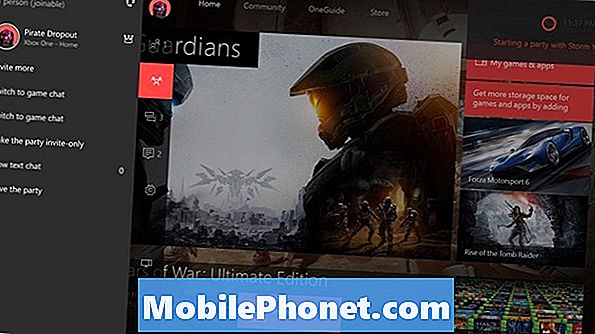
Skaitykite: Kas yra naujojoje „Xbox One“ naujinime rugpjūčio mėn
Štai kaip nustatyti ir naudoti „Microsoft“ „Cortana“ „Xbox One“.
Kaip nustatyti „Cortana“ „Xbox One“
„Cortana“ nustatymas yra gana paprastas ir paprastas. Gavę reikiamą programinės įrangos naujinimą, „Xbox One“ automatiškai paklaus, ar jie nori įjungti „Cortana“. Jei praleisite pranešimą apie tai, nesijaudinkite, taip pat galite įjungti asmeninį asistentą iš konsolės Nustatymai programa.

Įjunkite „Xbox One“ konsolę ir prisijunkite. Jei turite „Kinect“ jutiklį, galite praleisti kitus tris veiksmus tiesiog sakydami „„ Xbox “, eikite į„ Settings “.
Kitas, dukart paspausti „Xbox“ logotipas, esantis jūsų valdiklyje, kad būtų rodomas „Xbox“ vadovas. „Xbox One Guide“ taip pat galite atidaryti naudodami valdiklio vairasvirtę, kad nueitumėte į kairėje esančias piktogramas, kol vadovas nukris iš kairės ekrano pusės.
Jei norite naršyti į valdiklį, naudokite valdiklį arba krypties klavišą Nustatymai viduje. Tai yra antroji ir paskutinė piktogramų juostos parinktis.
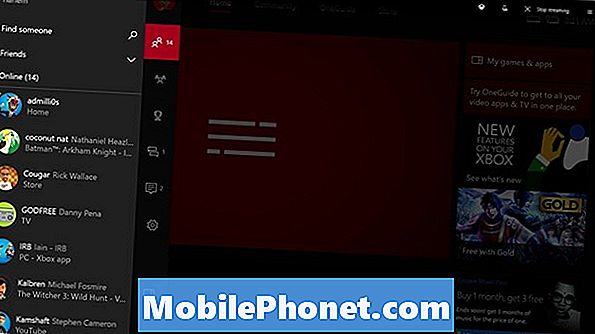
Pasirinkite Visi nustatymai iš „Settings Guide“ srities.

Programoje „Nustatymai“ ieškokite Sistema kairėje ekrano pusėje esančiame meniu.
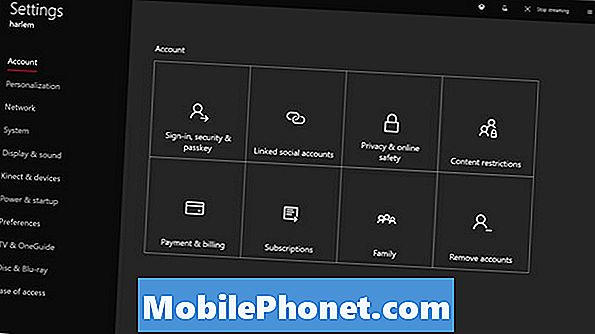
Dabar pasirinkite Cortana iš parinkčių sąrašo pateikiami Sistemos nustatymų sritis.
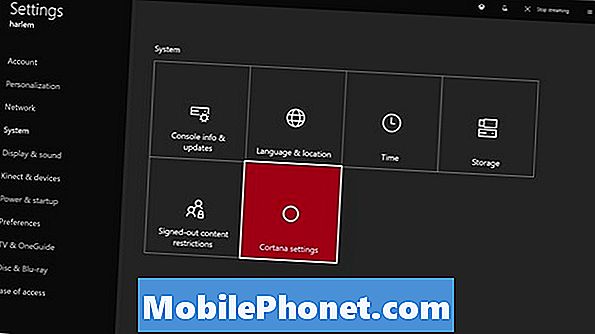
Turėsite sutikti leisti Cortana visada klausytis, kai jums reikia kažko. Tikrai tai nesiskiria nuo „Xbox One“ balso komandų veikimo. Įjungus „Cortana“ taip pat galima balsu diktuoti, kad nereikėtų ilgiau rašyti žinučių naudodami valdiklį. Pasirinkite Aš sutinku.
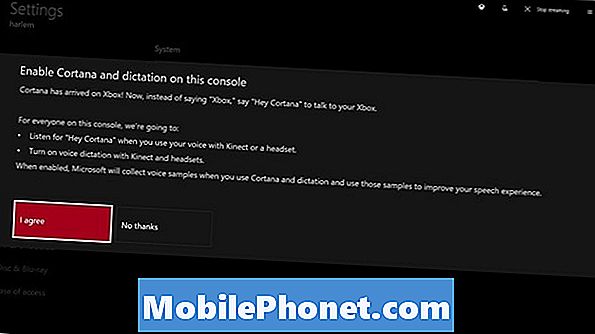
„Microsoft“ klausia, ar norite, kad „Cortana“ sugebėtų atpažinti jūsų buvimo vietą ir rinkti ieškant geresnės patirties. Pasirinkite Aš sutinku.
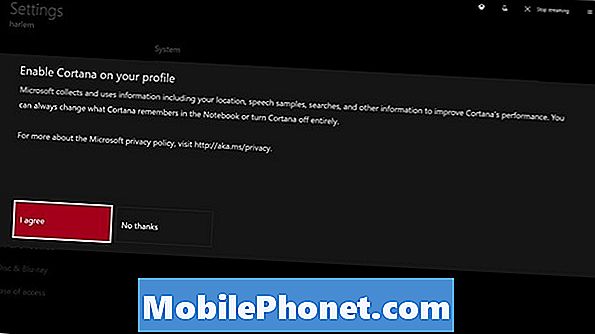
Dabar pasirinkite Paleiskite dabar.
Kaip naudoti „Cortana“ „Xbox One“
Nuo to momento, kai jūsų konsolė baigia paleisti, „Cortana“ yra pasirengusi naudoti. Gali būti, kad pradėsite bet kurią balso komandą su žodžiu „Xbox“. Vietoj to jums reikės naudoti „Hey, Cortana“. Pavyzdžiui, „Xbox on“ dabar yra „Hey Cortana,„ Xbox On “.
Kitas svarbus skirtumas tarp „Cortana“ yra aparatinė įranga. Visiems, kurie norėjo naudoti „Xbox One“ su balso komandomis, anksčiau reikėjo „Kinect“. „Kinect“ nėra privaloma „Cortana“ „Xbox One“. Vietoj to galite naudoti bet kokias tinkamas pokalbių ausines, prijungtas prie valdiklio, kad galėtumėte bendrauti su asmeniniu asistentu. Geriausia patirtis yra gera idėja naudoti „Kinect“. Jūsų laisvų rankų įranga negalės pasiimti jūsų balso komandų iš kambario. Jei naudojate „Kinect“, gali būti paprašyta jį kalibruoti.
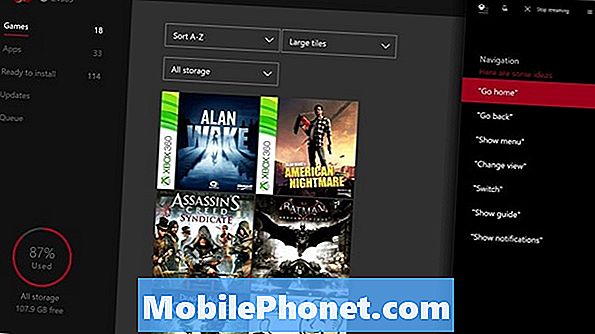
Skaityti: 10 „Cortana“ patarimų „Windows 10“ ir „Xbox“ naudotojams
„Cortana“ „Xbox One“ komandose
Dideli pokyčiai su Cortana yra kontekstinės komandos. Tik vienas būdas įjungti ir išjungti „Xbox One“ su senesnėmis komandomis. Cortana gali apdoroti daugiau frazių kontekstui. „Microsoft“ savo palaikymo srityje pažymi, kad „Hey Cortana“ ir baigiant skirtingais „Off Off“ arba „miego“ variantais „Xbox One“ pristabdomas. Medijos atkūrimo valdikliai ir garsumo valdikliai išlieka tokie patys. „Nustoti klausytis“ vis dar gauna asmeninį asistentą, kad nustotų laukti komandos. Vaizdo įrašų įrašymo arba ekrano fotografavimo balsų komandos taip pat nepasikeitė.
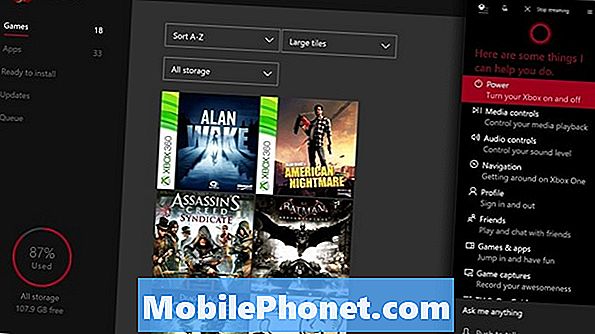
Žaidimų komandos apima klausimą „Cortana“ „Kas yra [Joe]?“ Arba klausia, ar jis yra internete. Galite paprašyti „Cortana“ siųsti pranešimus, taip pat paprašyti. Kitas įdomus pokytis yra „Microsoft“ sprendimas sutelkti dėmesį į informaciją iš kitų „Cortana“ versijų „Xbox One“. „Cortana“ „Xbox One“ gali stebėti paketus ir atsakyti į klausimus apie orą. Ji taip pat gali ieškoti žodžių apibrėžimų, atlikti paprastus matematikos ir stebėti sporto komandas. Kai užduodate klausimą, o ne komandą, ji spustelėja dešinį ekrano kraštą.
Skaitykite: Kaip naudoti „Hey Cortana“ su „Windows 10“
Informacija, kurią „Cortana“ turi apie jus, gali būti pašalinta iš asistento „Notebook“ per „snapped“ programą. Jei jūsų kompiuteryje ar telefone įdiegta „Windows 10“, informacija iš tų versijų sinchronizuojama su „Xbox One“. Tas pats pasakytina ir iš „iPhone“ ir „Android“ programų.
Jei „Xbox One“ nepatinka „Cortana“, galite išjungti pagalbininką ir atkurti klasikines „Xbox“ balso komandas, kurios buvo įkeltos į konsolę.

